Html的table边框技巧 - HTML表格Table 边框样式美化
HTML5——表单美化

HTML5——表单美化闲聊:今天⼩颖在跟着慕课⽹学习:看完了⾃⼰跟着敲了敲,顺便做个笔记嘻嘻,好记性不如烂笔头,脑⼦记不住,就写成笔记,以后也⽅便查看,嘻嘻。
正⽂:表单美化_单选按钮篇⽬录:效果图:第⼀步:保存图⽚:radiobutton.gif第⼆步:新建公⽤css:public.cssbody, div, dl, dt, dd, ul, ol, li, h1, h2, h3, h4, h5, h6, pre, form, fieldset, input, textarea, p, blockquote, th, td {padding: 0;margin: 0;}fieldset, img {border: 0;}table {border-collapse: collapse;border-spacing: 0;}ol, ul {list-style: none;}address, caption, cite, code, dfn, em, strong, th, var {font-weight: normal;font-style: normal;}caption, th {text-align: left;}h1, h2, h3, h4, h5, h6 {font-weight: normal;font-size: 100%;}q:before, q:after {content: '';}abbr, acronym {border: 0;}第三步:新建radio.html⽂件<!DOCTYPE html><html lang="en"><head><meta charset="UTF-8"><title>表单美化_单选按钮篇</title><link type="text/css" rel="stylesheet" href="css/public.css"><style type="text/css">body {font: 12px/22px "微软雅⿊";}a {text-decoration: none;color: #000;}.type {width: 400px;height: 32px;border: 1px solid #DFDFDF;margin: 30px auto 0;}.type dl {height: 32px;line-height: 32px;padding-left: 15px;}.type dl dt {float: left;}.type dl dd {float: left;margin: 0 10px 0 8px;position: relative;padding-left: 23px;}.type dl dd a {display: block;}.type dl dd a:hover {color: #CC0000;text-decoration: underline;}.type dl dd b {width: 20px;height: 20px;background: url(./images/radiobutton.gif) no-repeat -15px -18px;display: block;position: absolute;left: 0;top: 6px;}.type dl dd a:hover b {background-position: -15px -118px;}.type dl .selected b, .type dl .selected a:hover b {background-position: -15px -218px;}</style></head><body><div class="type"><dl id="type"><dt>配送类型:</dt><dd class="selected" onclick="show(0)"><a href="#"><b></b>全部</a></dd> <dd><a href="#" onclick="show(1)"><b></b>京东配送</a></dd><dd><a href="#" onclick="show(2)"><b></b>第三⽅配送</a></dd></dl></div><script type="text/javascript">function $(id) {return document.getElementById(id);}function show(index) {var dd = $("type").getElementsByTagName("dd");for (var i = 0; i < dd.length; i++) {if (i == index) {dd[i].className = "selected";}else {dd[i].className = null;}}}</script></body></html>表单美化_复选按钮篇⽬录:效果图:第⼀步:保存图⽚:checkbox.gif第⼆步:新建checkbox.html⽂件注意:引⼊前⾯的公⽤css样式<!DOCTYPE html><html lang="en"><head><meta charset="UTF-8"><title>表单美化_复选按钮篇</title><link type="text/css" rel="stylesheet" href="css/public.css"><style type="text/css">.typeList {width: 540px;height: 30px;margin: 50px auto;border: 1px solid #DFDFDF;border-width: 1px 0;overflow: hidden;}.typeList ul {height: 30px;line-height: 30px;padding-left: 15px;}.typeList ul li {position: relative;float: left;margin-right: 10px;}.typeList ul li input {display: none;}.typeList ul li b {width: 20px;height: 20px;background: url("images/checkbox.gif") no-repeat -12px -19px; display: block;position: absolute;top: 6px;left: 0;}.typeList ul li:hover b {background-position: -12px -119px;}.typeList ul .selected b,.typeList ul .selected:hover b {background-position: -12px -219px;}.typeList ul li label {padding-left: 23px;}</style></head><body><div class="typeList"><form action="#" method="post" name="typeList"><ul id="checkList"><li class="selected"><input type="checkbox" name="typeList" id="xiao"><label for="xiao">消费者保障</label></li><li><input type="checkbox" name="typeList" id="broken"><label for="broken">破损补寄</label></li><li><input type="checkbox" name="typeList" id="sevenDays"><label for="sevenDays">7天退换</label></li><li><input type="checkbox" name="typeList" id="good"><label for="good">正品</label></li><li><input type="checkbox" name="typeList" id="ele"><label for="ele">电⼦凭证</label></li><li><input type="checkbox" name="typeList" id="wang"><label for="wang">旺旺在线</label></li><li><input type="checkbox" name="typeList" id="pin"><label for="pin">品牌授权</label></li><li><input type="checkbox" name="typeList" id="pay"><label for="pay">货到付款</label></li><li><input type="checkbox" name="typeList" id="credit"><label for="credit">信⽤卡</label></li></ul></form><script type="text/javascript">function createTag() {//动态创建b标签let _li = document.getElementById("checkList").getElementsByTagName("li");let _label;for (let i = 0; i < _li.length; i++) {_label = _li[i].getElementsByTagName('label');let _bTag = document.createElement("b");_li[i].insertBefore(_bTag, _label[0]);// insertBefore(newnode,existingnode) ⽅法在您指定的已有⼦节点之前插⼊新的⼦节点。
Html-浅谈如何正确给table加边框

Html-浅谈如何正确给table加边框⼀般来说,给表格加边框都会出现不同的问题,以下是给表格加边框后展现⽐较好的⽅式。
1<style>2 table,table tr th, table tr td { border:1px solid #0094ff; }3 table { width: 200px; min-height: 25px; line-height: 25px; text-align: center; border-collapse: collapse;}4</style>56<table>7<tr><td>内容</td><td>内容</td><td>内容</td><td>内容</td><td>内容</td></tr>8<tr><td>内容</td><td>内容</td><td>内容</td><td>内容</td><td>内容</td></tr>9<tr><td>内容</td><td>内容</td><td>内容</td><td>内容</td><td>内容</td></tr>10<tr><td>内容</td><td>内容</td><td>内容</td><td>内容</td><td>内容</td></tr>11</table>但是根据不同的需要有时候我们需要不同的样式,在这⾥我就影响表格边框的因素,做⼀些总结和分析 1. <table border="1"> 表格边框如图:,也就是border=1,意思就是给表格的每⼀格,及边框加上1像素的边框 2. <table border="1" cellspacing="0"> cellspacing单元格间距如图:这时表格⼤⼩为:200*118px 3.<table border="1" cellspacing="0" cellpadding="0"> cellpadding单元格边距如图:这时表格⼤⼩为:200*110px 4.去掉表格中table的所有属性值,当在css中给table设置{border: 1px solid #151515}如图:这个时候我们发现,css中的border其实就是给表格加了⼀个外边框⽽已 5.border-collapse: collapse 边框合并,该属性设置表格的边框是否被合并为⼀个单⼀的边框,还是象在标准的 HTML 中那样分开显⽰这个时候如果我们只是想给表格整体加边框,并且不需要边距和间距,其实我们只需要这么写:1<style>2 table { width: 200px; min-height: 25px; line-height: 25px; text-align: center; border-color:#b6ff00; border-collapse: collapse;}3</style>45<table border="1">6<tr><td>内容</td><td>内容</td><td>内容</td><td>内容</td><td>内容</td></tr>7<tr><td>内容</td><td>内容</td><td>内容</td><td>内容</td><td>内容</td></tr>8<tr><td>内容</td><td>内容</td><td>内容</td><td>内容</td><td>内容</td></tr>9<tr><td>内容</td><td>内容</td><td>内容</td><td>内容</td><td>内容</td></tr>10</table>如图:(Google)(firefox) 6.我们在上⾯的图中可以清晰看见,两个浏览器所解析边框不同。
element中使用原生table边框样式

element中使用原生table边框样式element是一款非常流行的前端框架,它提供了丰富的组件和样式,方便开发者快速构建网页。
其中,table是常用的元素之一,用于展示数据。
在element中,我们可以使用原生的table边框样式来美化表格,使其更加美观和易读。
首先,我们需要在HTML中创建一个table元素,并添加一些表头和数据行。
例如:```html<table class="el-table"><thead><tr><th>姓名</th><th>年龄</th><th>性别</th></tr></thead><tbody><tr><td>张三</td><td>25</td><td>男</td></tr><tr><td>李四</td><td>30</td><td>女</td></tr></tbody></table>```接下来,我们可以使用element提供的样式类来设置表格的边框样式。
在这个例子中,我们可以给table元素添加一个名为"el-table"的类,这样就可以使用element的默认样式了。
```html<table class="el-table">```然后,我们可以在CSS中定义这个样式类,来设置表格的边框样式。
例如,我们可以设置表格的边框宽度、颜色和样式。
```css.el-table {border-collapse: collapse; /* 合并边框 */border: 1px solid #ccc; /* 边框宽度和颜色 */}.el-table th,.el-table td {border: 1px solid #ccc; /* 边框宽度和颜色 */padding: 8px; /* 单元格内边距 */}```在这个例子中,我们使用了border-collapse属性来合并表格的边框,使其看起来更加整齐。
el-table 最后一行单元格边框

el-table 最后一行单元格边框题目:eltable最后一行单元格边框摘要:在许多前端开发中,我们经常会使用eltable来展示数据表格。
然而,很多时候我们需要对表格中的某些元素进行特殊的处理,比如最后一行单元格边框。
本文将一步一步地为大家介绍如何实现eltable最后一行单元格边框的效果,并提供相应的代码示例。
第一步:创建eltable表格首先,我们需要创建一个基本的eltable表格。
在html文档中,添加一个div容器,并为其设置一个唯一的id,代表表格的容器。
html<div id="tableContainer"></div>然后,在JavaScript中,我们使用Element UI的eltable组件创建表格。
javascriptimport { ElTable, ElTableColumn } from 'element-ui';export default {data() {return {tableData: [{name: 'John Smith',age: 28,gender: 'Male'},{name: 'Emily Johnson',age: 32,gender: 'Female'},...]};},components: {ElTable,ElTableColumn}}在表格组件的template中,使用eltable和eltable-column标签创建表格的列和数据。
html<template><el-table :data="tableData" style="width: 100%" :border="true"><el-table-column prop="name" label="Name"></el-table-column> <el-table-column prop="age" label="Age"></el-table-column><el-table-column prop="gender"label="Gender"></el-table-column></el-table></template>第二步:应用样式接下来,我们需要为最后一行单元格添加边框样式。
html5 表格 style用法
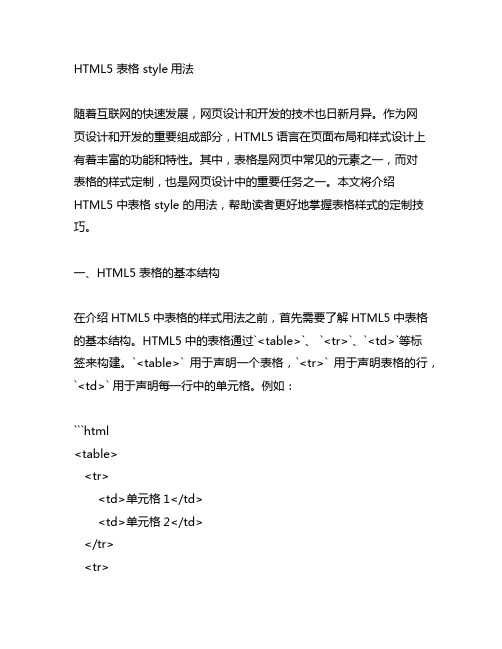
HTML5 表格 style用法随着互联网的快速发展,网页设计和开发的技术也日新月异。
作为网页设计和开发的重要组成部分,HTML5语言在页面布局和样式设计上有着丰富的功能和特性。
其中,表格是网页中常见的元素之一,而对表格的样式定制,也是网页设计中的重要任务之一。
本文将介绍HTML5 中表格 style 的用法,帮助读者更好地掌握表格样式的定制技巧。
一、HTML5 表格的基本结构在介绍HTML5中表格的样式用法之前,首先需要了解HTML5中表格的基本结构。
HTML5中的表格通过`<table>`、 `<tr>`、`<td>`等标签来构建。
`<table>` 用于声明一个表格,`<tr>` 用于声明表格的行,`<td>` 用于声明每一行中的单元格。
例如:```html<table><tr><td>单元格1</td><td>单元格2</td></tr><tr><td>单元格4</td></tr></table>```以上代码中,`<table>`声明了一个表格,其中包含两行(`<tr>`),每行包含两个单元格(`<td>`)。
这是一个最基本的表格结构,接下来将介绍如何对这个表格进行样式的定制。
二、使用属性实现表格样式HTML5中,可以通过给表格的`<table>`、`<tr>`、`<td>`标签添加样式属性来改变表格的样式。
常用的表格样式属性包括:`border`、`background-color`、`text-align`、`width`等。
例如:1. 设置表格边框通过`border`属性可以设置表格的边框样式,包括边框宽度、颜色等。
element table 第一列表格样式

element table 第一列表格样式1. 背景介绍在网页设计和开发过程中,表格是一种常用的数据展示和整理方式。
在HTML和CSS中,element table是一种常见的表格标签,可以用来创建各种表格样式。
在表格中,第一列表格样式是指表格中第一列的样式设置,包括文字颜色、背景颜色、边框样式等。
2. 第一列表格样式的重要性第一列表格通常用来显示数据的标题或者重要信息,它的样式设置直接影响着整个表格的美观和易读性。
一个清晰、美观的第一列表格样式可以帮助用户更快地找到需要的信息,提高用户体验,同时也能增加网页的美观度,提升整体设计的质量。
3. 第一列表格样式的常见设置在使用element table创建表格时,设置第一列表格的样式是一个重要的设计细节。
以下是一些常见的第一列表格样式设置方法:3.1 文字颜色第一列表格中的文字颜色可以根据设计需求进行设置。
通常可以采用与整体设计风格相匹配的颜色,如黑色、灰色或品牌色等。
可以通过CSS的color属性来设置文字颜色,例如:```css table td:first-child { color: #333; }```3.2 背景颜色为了突出第一列表格中的内容,可以设置其背景颜色。
可以选择与整体表格背景颜色相对比的颜色,使得第一列内容更加突出。
可以通过CSS的background-color属性来设置背景颜色,例如:```css table td:first-child { background-color: #f4f4f4; }```3.3 边框样式第一列表格的边框样式也可以被设置为与其他列不同的样式。
例如可以增加边框的粗细或者改变边框的颜色,以突出第一列表格。
可以通过CSS的border属性来设置边框样式,例如:```css tabletd:first-child { border: 1px solid #ccc; }```4. 最佳实践在设计element table的第一列表格样式时,需要根据具体的设计风格和需求来确定合适的样式设置。
web前端中table的各种用法

Web前端中,表格(table)是一种常用的HTML元素,用于展示和组织数据。
在实际开发过程中,表格的使用非常普遍,可以用于展示各种数据,比如排行榜、商品列表、数据报表等等。
本文将介绍Web 前端中table的各种用法,包括但不限于表格的基本结构、样式调整、事件处理、响应式布局等方面,帮助读者更好地掌握表格的灵活运用。
一、表格的基本结构在HTML中,表格由table、tr、td等元素构成。
其中,table是表格的容器,tr代表表格的一行,td代表表格中的单元格。
下面是一个简单的表格结构示例:```html<table><tr><td>尊称</td><td>芳龄</td></tr><tr><td>张三</td><td>25</td></tr><tr><td>李四</td><td>28</td></tr></table>```上面的代码定义了一个包含尊称和芳龄信息的简单表格,每个tr代表一行数据,每个td代表一个单元格。
这是表格的基本结构,我们可以根据实际需求,灵活运用这些元素,构建不同形式的表格。
二、表格的样式调整1. 表格边框样式在CSS中,可以通过border属性来设置表格的边框样式,具体示例如下:```csstable {border: 1px solid #000;}td {border: 1px solid #000;}```上面的代码定义了表格和单元格的边框样式,可以根据需要调整border的值,实现不同的边框效果。
2. 表格的宽度和高度除了边框样式,我们还可以通过CSS来设置表格的宽度和高度,具体示例如下:```csstable {width: 100;}td {height: 30px;}```上面的代码定义了表格的宽度为100,单元格的高度为30px,这样可以让表格在页面中占据合适的空间,使页面布局更加美观。
html table单元格之间的间隙

标题:探讨HTML table单元格之间的间隙问题一、引言在网页设计和开发中,HTML table是一个常用的元素,用来展示和组织页面内容。
然而,在设计页面布局时,我们常常会遇到HTML table 单元格之间的间隙问题。
这些间隙可能会影响页面的整体美观性和可用性,因此我们有必要深入探讨这个问题。
二、HTML table的基本结构1. HTML table是由行(tr)和单元格(td)组成的,它们可以嵌套使用来创建复杂的表格布局。
2. 在默认情况下,HTML table的单元格之间会存在一定的间隙,这些间隙是由浏览器的默认样式所决定的。
三、间隙的产生原因1. 边框宽度:HTML table的单元格之间的间隙受到边框宽度的影响。
如果设置了单元格的边框宽度,则会产生间隙。
2. 单元格之间的空白符:在HTML代码中,如果单元格之间存在空白符(空格、换行符等),则会产生间隙。
3. 样式重置:不同的浏览器对于HTML table的默认样式有所不同,因此可能会导致单元格之间的间隙也不同。
四、解决间隙的方法1. 通过CSS样式表来重置默认样式:可以通过设置table的border-spacing属性为0来消除单元格之间的间隙。
2. 使用边框合并:将相邻单元格的边框设置为相同的颜色,使它们看起来像是连在一起的,从而隐藏间隙的存在。
3. 控制空白符:在HTML代码中尽量避免在单元格之间插入多余的空白符,可以通过压缩HTML代码来减少间隙的产生。
五、实例分析我们可以通过一个具体的案例来分析HTML table单元格之间间隙的问题。
假设我们有一个包含数据的HTML table,但是单元格之间的间隙影响了表格的美观性。
我们可以通过上述提到的方法来解决这个问题,从而达到一个理想的页面布局效果。
六、结论通过对HTML table单元格之间间隙的产生原因和解决方法的探讨,我们可以得出以下结论:间隙的产生主要受到边框宽度和样式重置的影响,可以通过CSS样式表和合适的HTML代码来解决间隙问题,从而达到理想的页面布局效果。
HTML中正确设置表格table边框border的三种办法

HTML中正确设置表格table边框border的三种办法如何实现单线边框⼀、导⼊table表格添加边框后,它的默认效果如下:table {width: 400px;}table,table td,table th {border: 1px solid #000000;}⼆、解决⽅案(3种⽅法)【⽅法⼀】核⼼思想:1、设置BORDER=0 ;2、再通过CSS,给Table加上1px的border-top,border-left;3、然后再设置所有的td的border-right,border-bottom;css代码:<style>table {border-right: 1px solid #000000;border-bottom: 1px solid #000000;text-align: center;}table th {border-left: 1px solid #000000;border-top: 1px solid #000000;}table td {border-left: 1px solid #000000;border-top: 1px solid #000000;}</style>html代码:<body><table align="center" width="400" cellspacing="0"><thead><tr><th>姓名</th><th>科⽬</th><th>成绩</th><th>操作</th></tr></thead><td><a href="javascrpit:;">删除</a></td></tr><!-- 第2⾏ --><tr><td>⼩深</td><td>⾼数</td><td>86</td><td><a href="javascrpit:;">删除</a></td></tr><!-- 第2⾏ --><tr><td>⼩濛</td><td>⾼数</td><td>65</td><td><a href="javascript">删除</a></td></tr></tbody></table></body>效果图:【⽅法⼆】核⼼思想:1、给table设置css为border-collapse: collapse2、设置所有td及th的css为border: 1px solid #000000; css代码:<style>table {width: 400px;margin: 0 auto;border: 1px solid #000000;border-collapse: collapse;}th,td {border: 1px solid #000000;text-align: center;}</style>html代码:<body><table><thead><tr><th>姓名</th><th>科⽬</th><th>成绩</th><th>操作</th></tr></thead><td><a href="javascrpit:;">删除</a></td></tr><!-- 第2⾏ --><tr><td>⼩深</td><td>⾼数</td><td>86</td><td><a href="javascrpit:;">删除</a></td></tr><!-- 第2⾏ --><tr><td>⼩濛</td><td>⾼数</td><td>65</td><td><a href="javascript">删除</a></td></tr></tbody></table></body>效果图:【⽅法三】核⼼思想:1、将table的属性设置为:BORDER=0 、cellspacing=1 ;2、设置table的背景⾊为即你要设置的table的边框颜⾊;3、设置所有td背景⾊为#ffffff⽩⾊;css代码<style>table {background-color: black;text-align: center;}table th {background-color: #ffffff;}table td {background-color: #ffffff;}</style>html代码:<body><table width="400" cellspacing="1" border="0"><thead><tr><th>姓名</th><th>科⽬</th><th>成绩</th><th>操作</th></tr></thead><tbody><!-- 第1⾏ --><td>⾼数</td><td>98</td><td><a href="javascrpit:;">删除</a></td></tr><!-- 第2⾏ --><tr><td>⼩深</td><td>⾼数</td><td>86</td><td><a href="javascrpit:;">删除</a></td></tr><!-- 第2⾏ --><tr><td>⼩濛</td><td>⾼数</td><td>65</td><td><a href="javascript">删除</a></td></tr></tbody></table></body>效果图:【表格属性⼩结】属性名属性值描述align left、center、right规定表格相对周围元素的对齐⽅式border1或0规定表格是否有边框默认⽆边框border="1"表⽰有边框,意思给表格每⼀格加上1像素边框border="0"表⽰⽆边框cellspacing像素值规定单元格之间的空⽩,默认2px cellpadding像素值规定单元边沿与其内容之间的空⽩区域,默认1pxwidth像素值或百分⽐规定表格的宽度。
html table的用法
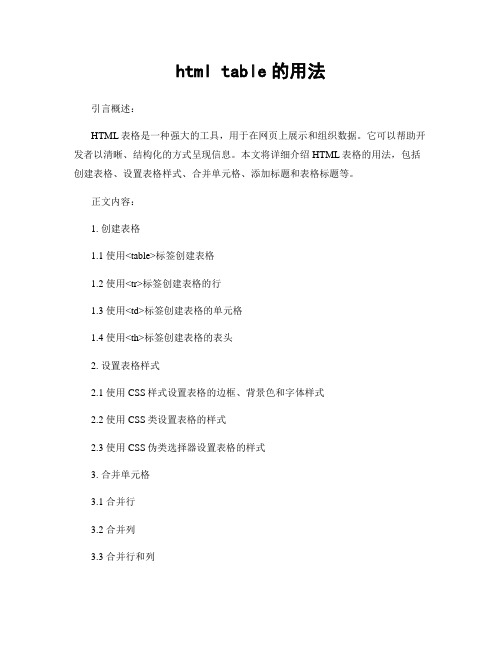
html table的用法引言概述:HTML表格是一种强大的工具,用于在网页上展示和组织数据。
它可以帮助开发者以清晰、结构化的方式呈现信息。
本文将详细介绍HTML表格的用法,包括创建表格、设置表格样式、合并单元格、添加标题和表格标题等。
正文内容:1. 创建表格1.1 使用<table>标签创建表格1.2 使用<tr>标签创建表格的行1.3 使用<td>标签创建表格的单元格1.4 使用<th>标签创建表格的表头2. 设置表格样式2.1 使用CSS样式设置表格的边框、背景色和字体样式2.2 使用CSS类设置表格的样式2.3 使用CSS伪类选择器设置表格的样式3. 合并单元格3.1 合并行3.2 合并列3.3 合并行和列4. 添加标题和表格标题4.1 使用<caption>标签添加表格标题4.2 使用<thead>、<tbody>和<tfoot>标签分组表格内容4.3 使用<th>标签创建表格的标题行5. 表格的其他用法5.1 设置表格的宽度和高度5.2 添加表格的边框和背景图片5.3 使用表格布局进行页面设计总结:通过本文的介绍,我们了解了HTML表格的基本用法。
我们学习了如何创建表格、设置表格样式、合并单元格以及添加标题和表格标题。
同时,我们还了解了一些其他的表格用法,如设置表格的宽度和高度,添加边框和背景图片,以及使用表格布局进行页面设计。
掌握这些技巧,我们可以更好地展示和组织数据,提升网页的可读性和用户体验。
HTML表格边框制作教程
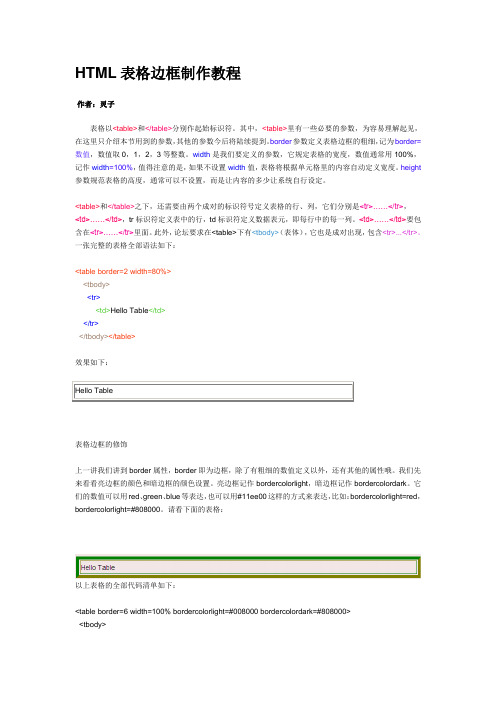
HTML表格边框制作教程作者:灵子表格以<table>和</table>分别作起始标识符。
其中,<table>里有一些必要的参数,为容易理解起见,在这里只介绍本节用到的参数,其他的参数今后将陆续提到。
border参数定义表格边框的粗细,记为border=数值,数值取0,1,2,3等整数。
width是我们要定义的参数,它规定表格的宽度,数值通常用100%,记作width=100%,值得注意的是,如果不设置width值,表格将根据单元格里的内容自动定义宽度。
height 参数规范表格的高度,通常可以不设置,而是让内容的多少让系统自行设定。
<table>和</table>之下,还需要由两个成对的标识符号定义表格的行、列,它们分别是<tr>……</tr>,<td>……</td>,tr标识符定义表中的行,td标识符定义数据表元,即每行中的每一列。
<td>……</td>要包含在<tr>……</tr>里面。
此外,论坛要求在<table>下有<tbody>(表体),它也是成对出现,包含<tr>...</tr>。
一张完整的表格全部语法如下:<table border=2 width=80%><tbody><tr><td>Hello Table</td></tr></tbody></table>效果如下:Hello Table表格边框的修饰上一讲我们讲到border属性,border即为边框,除了有粗细的数值定义以外,还有其他的属性哦。
我们先来看看亮边框的颜色和暗边框的颜色设置。
亮边框记作bordercolorlight,暗边框记作bordercolordark。
table样式美化

table样式美化1. 单像素边框CSS表格这是⼀个很常⽤的表格样式。
源代码:1 <!-- CSS goes in the document HEAD or added to your external stylesheet -->2 <style type="text/css">3 table.gridtable {4 font-family: verdana,arial,sans-serif;5 font-size:11px;6 color:#333333;7 border-width: 1px;8 border-color: #666666;9 border-collapse: collapse;10 }11 table.gridtable th {12 border-width: 1px;13 padding: 8px;14 border-style: solid;15 border-color: #666666;16 background-color: #dedede;17 }18 table.gridtable td {19 border-width: 1px;20 padding: 8px;21 border-style: solid;22 border-color: #666666;23 background-color: #ffffff;24 }25 </style>2627 <!-- Table goes in the document BODY -->28 <table class="gridtable">29 <tr>30 <th>Info Header 1</th><th>Info Header 2</th><th>Info Header 3</th>31 </tr>32 <tr>33 <td>Text 1A</td><td>Text 1B</td><td>Text 1C</td>34 </tr>35 <tr>36 <td>Text 2A</td><td>Text 2B</td><td>Text 2C</td>37 </tr>38 </table>2. 带背景图的CSS样式表格和上⾯差不多,不过每个格⼦⾥多了背景图。
Html的table边框技巧-HTML表格Table边框样式美化

对 table 所使用的样式的代码是:border: 3 inset 对 td 所使用的样式的代码是:border: 1 solid 例八:r idge外 框表格
对 table 所使用的样式的代码是:border:#ee0000 3 ridge 对 td 所使用的样式的代码是:border: 1 solid 例九:综合使用一
注意点线(dotted)的最小象素为 2。 对 table 所使用的样式的代码是:border:greendotted ;border-width:2 0 0 2 对 td 所使用的样式的代码是:border:greendotted;border-width:0 2 2 0 例五:双线边框 表格
对 table 所使用的样式的代码是:border:blue solid;border-width:3 2 2 3 对 td 所使用的样式的代码是:border:blue solid;border-width:0 1 1 0 例三:虚线框表 格
做法和例一类似,border-style从 solid 改为 dashed。 对 table 所使用的样式的代码是:border:blackdashed;border-width:1 0 0 1 对 td 所使用的样式的代码是:border:blackdashed;border-width:0 1 1 0 例四:点线边框 表格
运用 CSS语法美化表格 Table
注:除非特殊声明,本文所举各例插入的表格的 cellspacing、cellpadding、border 值均为 0。 例一:1px 表格
HTMLCSS--案例超链接美化模态框tab栏选项卡

HTMLCSS--案例超链接美化模态框tab栏选项卡⼀、超链接美化⼆、模态框三、tab栏选项卡--------------------------------------------⼀、超链接美化<!DOCTYPE html><html lang="en"><head><meta charset="UTF-8"><title>导航块超链接美化</title><style type="text/css">*{margin: 0;padding: 0;}.nav{width: 960px;overflow: hidden;background-color: purple;margin: 100px auto 0;border-radius: 5px; /*倒圆⾓*/}.nav ul{list-style: none; /*清除列表前⾯的圆点*/}.nav ul li{float: left;width: 160px;height: 40px;text-align: center;line-height: 40px;}/*颜⾊只能在a⾥设,不能被继承*/.nav ul li a{width: 160px;height: 40px;display: block;color: white;text-decoration: none;}.nav ul li a:hover{background-color: red;font-size: 22px;}</style></head><body style="margin: 0 auto;"><div class="nav"><ul><li><a href="#">⽹站导航</a></li><li><a href="#">⽹站导航</a></li><li><a href="#">⽹站导航</a></li><li><a href="#">⽹站导航</a></li><li><a href="#">⽹站导航</a></li><li><a href="#">⽹站导航</a></li></ul></div></body></html>⼆、模态框模态框⽤的是固定定位设置z-index值来实现,要注意z-index的值,要始终保持模态框的对话框z-index是在最⼤。
html简单的table样式

html简单的table样式效果预览:代码:1<!DOCTYPE html>2<html>3<head>4<meta charset="utf-8">5<title>html 简单的table样式</title>6<style type="text/css">7/* gridtable */8 table.gridtable {9 font-family: verdana,arial,sans-serif;10 font-size:11px;11 color:#333333;12 border-width: 1px;13 border-color: #666666;14 border-collapse: collapse;15 }16 table.gridtable th {17 border-width: 1px;18 padding: 8px;19 border-style: solid;20 border-color: #666666;21 background-color: #dedede;22 }23 table.gridtable td {24 border-width: 1px;25 padding: 8px;26 border-style: solid;27 border-color: #666666;28 background-color: #ffffff;29 }30/* /gridtable */3132/* imagetable */33 table.imagetable {34 font-family: verdana,arial,sans-serif;35 font-size:11px;36 color:#333333;37 border-width: 1px;38 border-color: #999999;39 border-collapse: collapse;40 }41 table.imagetable th {42 background:#b5cfd2 url('cell-blue.jpg');43 border-width: 1px;44 padding: 8px;45 border-style: solid;46 border-color: #999999;47 }48 table.imagetable td {49 background:#dcddc0 url('cell-grey.jpg');50 border-width: 1px;51 padding: 8px;52 border-style: solid;53 border-color: #999999;54 }55/* /imagetable */56/* altrowstable */5758 table.altrowstable {59 font-family: verdana,arial,sans-serif;60 font-size:11px;61 color:#333333;62 border-width: 1px;63 border-color: #a9c6c9;64 border-collapse: collapse;65 }66 table.altrowstable th {67 border-width: 1px;68 padding: 8px;69 border-style: solid;70 border-color: #a9c6c9;71 }72 table.altrowstable td {73 border-width: 1px;74 padding: 8px;75 border-style: solid;76 border-color: #a9c6c9;77 }78 .oddrowcolor{79 background-color:#d4e3e5;80 }81 .evenrowcolor{82 background-color:#c3dde0;83 }84/* /altrowstable */8586/* hovertable */87 table.hovertable {88 font-family: verdana,arial,sans-serif;89 font-size:11px;90 color:#333333;91 border-width: 1px;92 border-color: #999999;93 border-collapse: collapse;94 }95 table.hovertable th {96 background-color:#c3dde0;97 border-width: 1px;98 padding: 8px;99 border-style: solid;100 border-color: #a9c6c9;101 }102 table.hovertable tr {103 background-color:#d4e3e5;104 }105 table.hovertable td {106 border-width: 1px;107 padding: 8px;108 border-style: solid;109 border-color: #a9c6c9;110 }111/* /hovertable */112113</style>114</head>115<body>116117<h2>table样式1:单像素边框CSS表格</h2>118<table class="gridtable">119<tr>120<th>Info Header 1</th>121<th>Info Header 2</th>122<th>Info Header 3</th>123</tr>124<tr>125<td>Text 1A</td><td>Text 1B</td><td>Text 1C</td>126</tr>127<tr>128<td>Text 2A</td><td>Text 2B</td><td>Text 2C</td>129</tr>130</table>131132<h2>table样式2:带背景图的CSS样式表格</h2>133<table class="imagetable">134<tr>135<th>Info Header 1</th>136<th>Info Header 2</th>137<th>Info Header 3</th>138</tr>139<tr>140<td>Text 1A</td><td>Text 1B</td><td>Text 1C</td>141</tr>142<tr>143<td>Text 2A</td><td>Text 2B</td><td>Text 2C</td>144</tr>145</table>146147<h2>table样式3:⾃动换整⾏颜⾊的CSS样式表格(需要⽤到JS)</h2>148<table class="altrowstable" id="alternatecolor">149<tr>150<th>Info Header 1</th><th>Info Header 2</th><th>Info Header 3</th>151</tr>152<tr>153<td>Text 1A</td><td>Text 1B</td><td>Text 1C</td>154</tr>155<tr>156<td>Text 2A</td><td>Text 2B</td><td>Text 2C</td>157</tr>158</tr>159<tr>160<td>Text 3A</td><td>Text 3B</td><td>Text 3C</td>161</tr>162<tr>163<td>Text 4A</td><td>Text 4B</td><td>Text 4C</td>164</tr>165<tr>166<td>Text 5A</td><td>Text 5B</td><td>Text 5C</td>167</tr>168</table>169170171<h2>table样式4:⿏标悬停⾼亮的CSS样式表格 (需要JS)</h2>172<table class="hovertable">173<tr>174<th>Info Header 1</th><th>Info Header 2</th><th>Info Header 3</th>175</tr>176<tr onmouseover="this.style.backgroundColor='#ffff66';" onmouseout="this.style.backgroundColor='#d4e3e5';"> 177<td>Item 1A</td><td>Item 1B</td><td>Item 1C</td>178</tr>179<tr onmouseover="this.style.backgroundColor='#ffff66';" onmouseout="this.style.backgroundColor='#d4e3e5';"> 180<td>Item 2A</td><td>Item 2B</td><td>Item 2C</td>181</tr>182<tr onmouseover="this.style.backgroundColor='#ffff66';" onmouseout="this.style.backgroundColor='#d4e3e5';"> 183<td>Item 3A</td><td>Item 3B</td><td>Item 3C</td>184</tr>185<tr onmouseover="this.style.backgroundColor='#ffff66';" onmouseout="this.style.backgroundColor='#d4e3e5';"> 186<td>Item 4A</td><td>Item 4B</td><td>Item 4C</td>187</tr>188<tr onmouseover="this.style.backgroundColor='#ffff66';" onmouseout="this.style.backgroundColor='#d4e3e5';"> 189<td>Item 5A</td><td>Item 5B</td><td>Item 5C</td>190</tr>191</table>192193<script type="text/javascript">194function altRows(id){195if(document.getElementsByTagName){196197var table = document.getElementById(id);198var rows = table.getElementsByTagName("tr");199200for(i = 0; i < rows.length; i++){201if(i % 2 == 0){202 rows[i].className = "evenrowcolor";203 }else{204 rows[i].className = "oddrowcolor";205 }206 }207 }208 }209210 window.onload=function(){211 altRows('alternatecolor');212 }213</script>214</body>215</html>素材图⽚:cell-blue.jpgcell-greyjpg。
详解HTML设置边框的三种方式

详解HTML设置边框的三种⽅式HTML设置边框的三种⽅式border-width: 1px 2px 2px;border-style: solid dashed dotted;border-color:red green blue;/*分别为上→左右→下边框设置*/1、边框的组成:border: 1px solid #fff参数:第⼀个是边框的粗细 1px第⼆个是边框的样式 solid 实线 dashed 虚线 dotted 点画线(不兼容在不同的浏览器上显⽰的不⼀样)第三个是边框的颜⾊ red 直接⽤英⽂单词表⽰颜⾊ #f00 颜⾊的⼗六进制表⽰法 rgb(255,0,0) rgb表⽰法2、复合样式/*border: 1px solid red; /*复合样式*/3、单⼀设置border-width: 1px 2px 2px 1px;border-style: solid dashed dotted solid;border-color:red green blue pink;/*分别为上→右→下→左边框设置*/这样代表上边框右边框下边框左边框分别对四条边框进⾏设置border-width: 1px 2px;border-style: solid dashed;border-color:red green;/*分别为上下左右边框设置*/两个值代表:上下边框左右边框三个值代表:上边框左右边框下边框(⼩编不懂为啥是这样分的可能就是统⼀的吧)也可以对每⼀个边框单独设置!border-top;border-right;border-bottom;border-left;但是⼯作中应该不要这么细分。
因为不仅⼯作量⼤⽽且也很怪异不美观到此这篇关于详解HTML设置边框的三种⽅式的⽂章就介绍到这了,更多相关HTML边框设置内容请搜索以前的⽂章或继续浏览下⾯的相关⽂章,希望⼤家以后多多⽀持!。
html表格美化修饰教程

html表格美化修饰教程HTML表格是一种用于展示和组织数据的重要工具。
虽然原始的HTML表格可能看起来有些乏味,但通过一些美化和修饰技巧,我们可以使表格更加吸引人和专业。
1. 背景颜色和边框:可以通过CSS样式来修饰表格的背景颜色和边框。
使用background-color属性可以设置表格的背景颜色,而border属性则可以控制表格的边框样式。
为了让表格看起来更加美观,可以选择合适的颜色和边框样式,如圆角边框或阴影边框等。
2. 表头样式:表头通常用于展示表格的标题或列名称。
通过调整表头的样式,我们可以让表格更加易读和专业。
可以使用CSS样式来设置表头的字体、颜色、背景颜色和对齐方式等,以保证表头和表格内容的一致性。
3. 单元格样式:每个单元格都可以通过CSS样式进行自定义修饰。
可以设置单元格的边框样式、背景颜色、字体样式和颜色等。
此外,还可以设置单元格的宽度和高度,以确保表格的整体布局和比例适合显示的内容。
4. 表格间距和内边距:通过调整表格的间距和内边距,可以使表格看起来更加整洁和有序。
可以使用CSS样式中的margin和padding属性来设置表格的间距和内边距。
通过设置合适的数值,我们可以在视觉上改善表格的外观,提高用户的阅读体验。
5. 表格大小和自适应性:为了适应不同大小的屏幕和设备,可以设置表格的宽度和高度。
通过使用CSS样式中的width和height属性,我们可以控制表格的大小和比例。
此外,还可以使用CSS媒体查询来实现表格的自适应,以确保表格在不同设备上都能够正确显示。
6. 表格排序和筛选:在处理大量数据时,表格的排序和筛选功能变得尤为重要。
通过使用JavaScript和相关的插件或库,我们可以轻松地给表格添加排序和筛选功能。
这样用户就可以根据特定的条件对表格进行排序或筛选,提高数据的查找效率和用户体验。
7. 斑马纹和鼠标悬停效果:为了增加表格的可读性和美观性,可以添加斑马纹和鼠标悬停效果。
- 1、下载文档前请自行甄别文档内容的完整性,平台不提供额外的编辑、内容补充、找答案等附加服务。
- 2、"仅部分预览"的文档,不可在线预览部分如存在完整性等问题,可反馈申请退款(可完整预览的文档不适用该条件!)。
- 3、如文档侵犯您的权益,请联系客服反馈,我们会尽快为您处理(人工客服工作时间:9:00-18:30)。
运用 CSS 语法美化表格 Table
注:除非特殊声明,本文所举各例插入的表格的 cellspacing、cellpadding、border 值均为 0。
例一:1px 表格
很多人热衷于制作 1px 表格,于是发明了各式各样的方法,用 css 做起来可就灵活的多。
如果要制作一 个 1x1 的 1px 表格只要简单定义一下边框值就可以了。
我们首先用 Dreamweaver 插入一个 1x1 表格,宽度 为 50,然后在该表格 table 或者 td 中定义 border:1 solid teal,所做的表格的效果如下:
但是要制作一个非 1x1 的表格 (如 2x2) 就稍微麻烦些, 因为如果直接定义 td 样式 border:1 solid teal , 则显示的效果如下:
你会发现表格外框为 1px,而里面则变成了 2px 了,这是由于叠加的原因。
为了解决这么问题我们可以 这样做: 首先为 td 定义样式:border:#cc0000 solid;border-width:0 1 1 0,这样表格表现为:
然后再为 table 定义样式:border:#cc0000 solid;border-width:1 0 0 1,这样就可做作成一个完整的 1px 表 格了。
例二:粗边框的 1px 表格
此表格的内格线为 1px 而外边框为 3px,有了例一的基础做起来就不难了,只要修改 border-width 值就 行了。
对 table 所使用的样式的代码是:border:blue solid;border-width:3 2 2 3 对 td 所使用的样式的代码是:border:blue solid;border-width:0 1 1 0 例三:虚线框表格
做法和例一类似,border-style 从 solid 改为 dashed。
对 table 所使用的样式的代码是:border:black dashed;border-width:1 0 0 1 对 td 所使用的样式的代码是:border:black dashed;border-width:0 1 1 0 例四:点线边框表格
注意点线(dotted)的最小象素为 2。
对 table 所使用的样式的代码是:border:green dotted ;border-width:2 0 0 2 对 td 所使用的样式的代码是:border:green dotted;border-width:0 2 2 0 例五:双线边框表格
注意双线(double)的最小象素为 3。
对 table 所使用的样式的代码是:border:teal 4 double 对 td 所使用的样式的代码是:border:teal 1 solid 例六:outset 外框表格
对 table 所使用的样式的代码是:border: 3 outset 对 td 所使用的样式的代码是:border: 1 solid 例七:inset 外框表格
对 table 所使用的样式的代码是:border: 3 inset 对 td 所使用的样式的代码是:border: 1 solid 例八:ridge 外框表格
对 table 所使用的样式的代码是:border:#ee0000 3 ridge 对 td 所使用的样式的代码是:border: 1 solid 例九:综合使用一
这个表格的外框采用的是脊线,内单元格边框是槽线,注意表格插入时 cellspacing 设为 1 了。
对 table 所使用的样式的代码是:border:skyblue 4 ridge 对 td 所使用的样式的代码是:border: navy 1 groove
例十:综合使用二
别以为这是九个表格, 其实他们是一个表格中的九个单元格, 由于表格外边框为 0, 所以你看不到罢了。
只需对 td 使用样式:border:maroon 3 double,另外别忘了把表格的 cellspacing 设为 1 哦。
例十一:综合使用三
此表格的上下左右边框采用了不同的样式,你可以根据喜好自行更改。
对 table 所使用的样式的代码是:border:purple 4 ;border-style:dashed double 对 td 所使用的样式的代码是:border:1 solid 例十二:综合使用四
这是一个双线边框的 1px 表格,和例五比较起来要显得精巧,具体做法是这样的: 1.先做一个 1x1 的 1px 表格,并将 cellspacing 设为 1; 2.再做一个 3x3 的 1px 表格,将 width 和 height 均设为 100%; 3.将后做的表格插入先前做的表格中即可。
例十三:背景边框一:
利用改变 cellspacing 的值可以把背景做成边框,上面的表格的制作方法是: 1.首先做一个 1x1 的表格,并设置好背景,将 cellspace 的值设为 3;
2.再做一个 3x3 的 1px 表格,width 和 height 均设为 100%; 3.将后做的表格插入先前做的表格中即可。
如果你采用一幅会变色的 gif 动画,那么表格的边框就会自动连续改变颜色。
例十四:背景边框二
这个表格的制作方法和前面一个类似,你肯定能研究出来! 例十五:3D 边框表格
这是一个具有 3D 边框效果的表格,做起来有点窍门。
我们先来学做 1x1 的: 第一步: 建立两个样式如下:
.out{border-width:1px;border-style:solid;border-color:#dddddd #777777 #777777 #dddddd} .in{border-width:1px;border-style:solid;border-color:#777777 #dddddd #dddddd #777777;background:#ffcccc} 第二步: 建立一个 1x1 的表格,高和宽均为 100,cellspacing 设为 1,如下所示:
第三步: 对整个表格 (即 table 标签)采用 out 样式,而单元格 (即 td 标签)采用 in 样式。
现在存盘看看效果吧, 是不是和下面的一样?
学会了 1x1 的 3D 边框的表格的制作,要做出本例的效果就不难了,读者不妨自己摸索一下。
小结 前面我们通过举例讲述了一些用 css 美化表格边框的方法,您可以尝试不同的组合,从而做出更漂亮的 表格!
。
